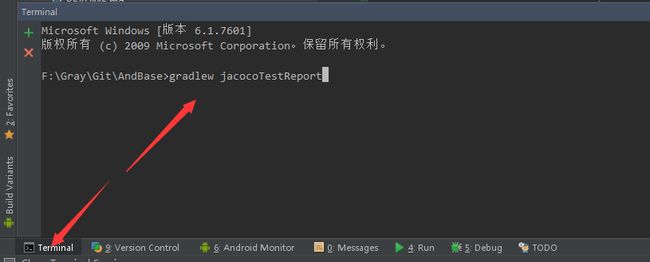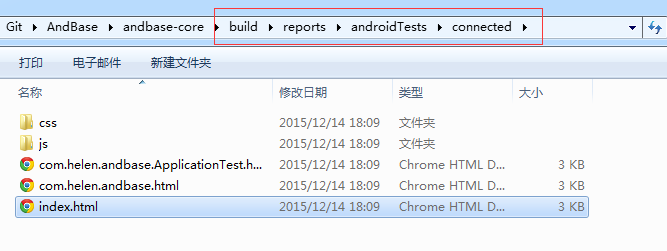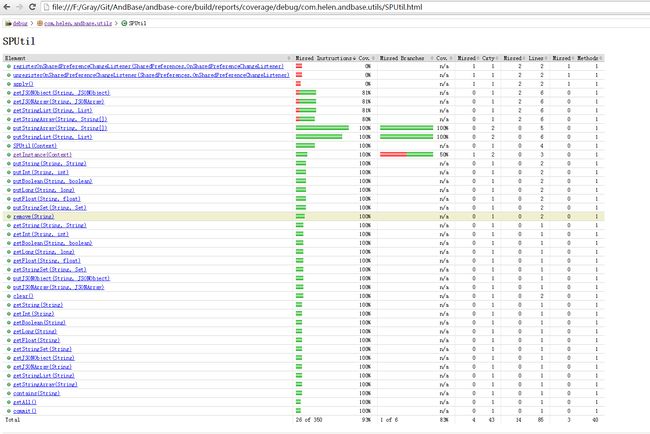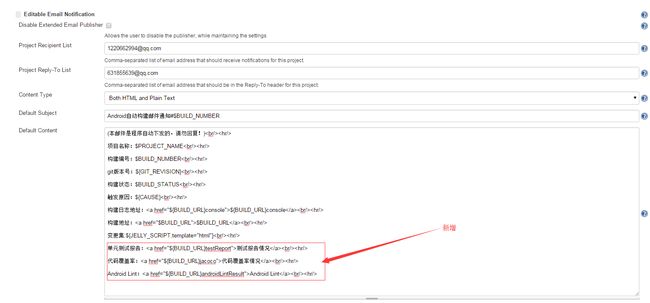Jenkins构建Android项目持续集成之单元测试及代码覆盖率
单元测试
在软件开发中一直在推崇TDD(测试驱动开发),但是一直不能被有效的执行或者并不是真正的测试驱动开发(先开发后写单元测试),因为我们懒!而Android开发又是大多应用层面的开发,很多都是和视图层紧密相连的,业务逻辑和view相绑定,这导致编写单元测试有相当大的困难,因此就我项目而言,只针对工具类、服务端API编写单元测试。关于Android Studio如何编写单元测试并运行,可以看之前写的一篇文章Android Studio 单元测试
代码覆盖率
编写好单元测试后,我们需要知道,测试用例是否覆盖了代码的所有分支情况,这样才能保证代码的可靠性、正确性。
编写测试用例
如果使用Android Studio创建项目的话,那么默认的会在androidTest包下生成一个ApplicationTest类,在这里面可以写测试用例。
上图写的是一个SharedPreferences Util工具类的测试用例。
如果你的测试用例不想写在这个包下,想自定义,也可以在项目的build.gradle写如下的配置
android {
sourceSets {
androidTest{
java.srcDirs = ['src/com/helen/andbase/tests']
}
}Gradle配置jacoco
Jacoco是一个开源的覆盖率工具。这里讲下gradle如何配置。
首先要在项目的build.gradle引入插件,语句如下:
apply plugin: 'jacoco'然后注明使用的版本号
jacoco{
version "0.7.4.201502262128"
}接着,申明一个gradle task
task jacocoTestReport(type:JacocoReport,dependsOn:"connectedAndroidTest"){
group = "Reporting"
description = "Generate Jacoco coverage reports after running tests."
reports{
xml.enabled = false
html.enabled = true
csv.enabled = false
}
classDirectories = fileTree(
dir : "$buildDir/intermediates/classes/debug",
excludes : [
'**/*Test.class',
'**/R.class',
'**/R$*.class',
'**/BuildConfig.*',
'**/Manifest*.*'
]
)
def coverageSourceDirs = ['src/main/java']
additionalSourceDirs = files(coverageSourceDirs)
sourceDirectories = files(coverageSourceDirs)
additionalClassDirs = files(coverageSourceDirs)
executionData = files("$buildDir/outputs/code-coverage/connected/coverage.ec")
}最后,打开testCoverageEnabled,需要注意的是,打开该属性的话,在断点调试的时候会导致方法参数值丢失(看不到),所以在调试的时候要记得把它关掉。
buildTypes {
debug{
testCoverageEnabled true
}
}完整的gradle配置如下
apply plugin: 'com.android.library'
//代码覆盖率插件
apply plugin: 'jacoco'
android {
compileSdkVersion 22
buildToolsVersion '22.0.1'
defaultConfig {
minSdkVersion 8
targetSdkVersion 22
versionCode 1
versionName "1.0"
}
buildTypes {
release {
minifyEnabled true
proguardFiles getDefaultProguardFile('proguard-android.txt'), 'proguard-rules.pro'
}
debug{
testCoverageEnabled true
}
}
lintOptions {
abortOnError false
}
packagingOptions {
exclude 'META-INF/NOTICE'
exclude 'META-INF/LICENSE'
}
jacoco{
version "0.7.4.201502262128"
}
}
//jacocoTestReport依赖于connectedAndroidTest task,所以在执行jacoco之前需要先执行connectedAndroidTest,也就是说需要连接测试机(模拟器or真机)
task jacocoTestReport(type:JacocoReport,dependsOn:"connectedAndroidTest"){
group = "Reporting"
description = "Generate Jacoco coverage reports after running tests."
reports{
xml.enabled = false
html.enabled = true
csv.enabled = false
}
classDirectories = fileTree(
dir : "$buildDir/intermediates/classes/debug",
excludes : [
'**/*Test.class',
'**/R.class',
'**/R$*.class',
'**/BuildConfig.*',
'**/Manifest*.*'
]
)
def coverageSourceDirs = ['src/main/java']
additionalSourceDirs = files(coverageSourceDirs)
sourceDirectories = files(coverageSourceDirs)
additionalClassDirs = files(coverageSourceDirs)
executionData = files("$buildDir/outputs/code-coverage/connected/coverage.ec")
}
dependencies {
compile fileTree(dir: 'libs', include: ['*.jar'])
compile 'com.android.support:appcompat-v7:22.2.1'
}生成报告
配置完上面的步骤之后,打开Terminal,并输入命令gradlew jacocoTestReport,回车执行。
之后打开下面的地址,先看下测试结果
从上图,可以看到有些测试用例是没有跑通的,点击之后可以看详情信息
根据提示信息,修改代码,直到测试用例跑通之后,如下图:
然后打开下面的地址,如果测试用例没有全部跑通的话,就不会生成代码覆盖率报告。
我们去查看下,之前跑的测试用例的覆盖率情况
再点击进去的话,可以看到具体有哪些分支路径是没有覆盖到的。
将报告通过邮箱发送给相关人员
通过上面的步骤,我们已经可以看到了结果报告,但是,我们的主题是持续集成&自动化,所以,还没有全部完成,我们的主角依然是jenkins。所以,接下来要讲的是:通过jenkins项目配置,让程序自动生成报告,并将结果通过邮件发送给相关人员。
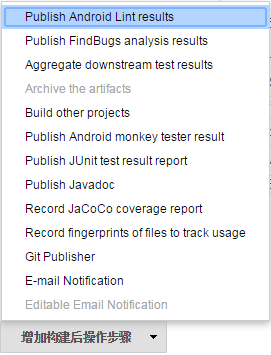
先后会创建“Publish JUnit test result report”、”Record JaCoCo coverage report “、“Publish Android Lint results”。
配置单元测试报告
这时候,报了个错误,说当前路径没有匹配到文件,没关系,因为我们还没有执行命令之前,一些文件夹还没有生成,所以可以先忽略。
配置代码覆盖率报告
主要的几个参数配置,“Path to class directories”配置的是编译后.class文件的路径地址,Android都是放在build路径下build\intermediates\classes;“Path to source directories”配置的是java代码路径。
配置Android Lint报告
Android Lint是Android自带的一个功能,它可以检测一些不规范的写法,并提示。该功能gradle不用配置任何东西,只要执行build之后就会自动生成报告。
上图中不用填写入任何路径,默认的即可。
邮件配置及gradle执行命令的修改
首先,我们先修改下邮件的发送内容。
我们在上一节的基础上,只是新增加了以上3中报告的地址。
接着,还需要修改gradle 执行的命令。
项目的build.gradle修改下
去掉connectedAndroidTest的关联,因为我们已经独立使用命令执行connectedAndroidTest了,所以jenkins服务器在跑job的时候,请确保已经打开了Android模拟器,否则会出错。
查看邮件报告
配置完以上的步骤之后,将代码push到github上,等待jenkins触发构建或者我们手动执行构建都可以。
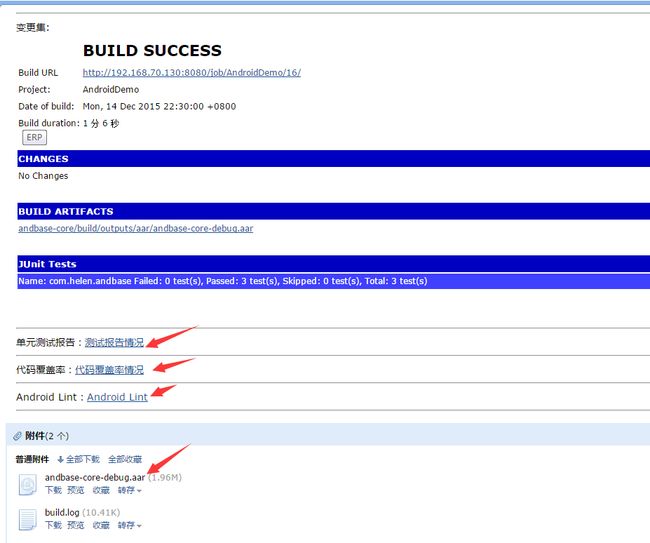
邮件里增加了配置里相应修改的内容。
注意:因为我的项目是一个lib项目,而在Android里lib项目生成的jar包是一个aar,所以这里的单元测试,我是写在lib项目里,然后构建产物,我也修改为获取aar包,修改如下:
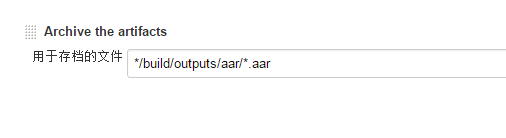

总结
跟着上面的步骤来,我们就已完成了单元测试及代码覆盖率报告的自动化发邮件了,能及时发现错误,这在很大程度上保证了我们的代码是经测试的,是有效可靠的。下一篇,将讲如何使用findbugs插件进行查虫,包括gradle的配置和jenkins的配置,发送findbugs报告到邮箱,更进一步的提高代码质量。
看下其他文章:
1、Jenkins构建Android项目持续集成之简介篇
2、Jenkins构建Android项目持续集成之Jenkins的安装篇
3、Jenkins构建Android项目持续集成之系统配置篇
4、Jenkins构建Android项目持续集成之创建项目
5、Jenkins构建Android项目持续集成之单元测试及代码覆盖率
6、Jenkins构建Android项目持续集成之findbugs的使用